Με Ζενάμ
Αισθάνεστε μονότονοι βλέποντας το ίδιο εικονίδιο με τις μονάδες σας στη συσκευή σας; Παρέχει πάντα μια υπέροχη αίσθηση εάν μπορείτε να εξατομικεύσετε τα εικονίδια του Drive. Απλά πρέπει να ακολουθήσετε μερικά απλά βήματα για να ορίσετε το προσαρμοσμένο εικονίδιο για κάθε μονάδα δίσκου σας στη συσκευή Windows 10.
Διαβάστε αυτό το άρθρο Οδηγίες για να αλλάξετε τα εικονίδια του Drive και να του δώσετε μια πιο εξατομικευμένη εμφάνιση. Υπάρχουν δύο μέθοδοι για να αλλάξετε το εικονίδιο της μονάδας δίσκου σας
Μέθοδος 1
Προσαρμόστε το εικονίδιο Drive μη αυτόματα
Βήμα 1. Ανοιξε Μπλοκ ΣΗΜΕΙΩΣΕΩΝ και γράψτε τον ακόλουθο κωδικό.
[αυτόματη εκτέλεση]
ICON = Sun.ico

Βήμα 2. Σώσει το αρχείο ως «Autorun.inf» μέσα στο ριζικός κατάλογος της μονάδας δίσκου ότι θέλετε να αλλάξετε το εικονίδιο.
Βήμα 3. Αποθηκεύστε επίσης το αρχείο εικονιδίων όπως και «Sun.ico» στον ίδιο δίσκο.

Σημείωση: Μπορείτε να αλλάξετε το όνομα εικονιδίου «* .ico», αλλά βεβαιωθείτε ότι έχετε εισαγάγει το ίδιο όνομα στο σημειωματάριο.
Βήμα 4. Τώρα επανεκκινήστε τη συσκευή σας και μετά μπορείτε να δείτε το προσαρμοσμένο εικονίδιο της μονάδας δίσκου σας.

Μέθοδος 2
Προσαρμόστε το εικονίδιο Drive χρησιμοποιώντας το εργαλείο "Drive Icon Changer"
Το Drive icon changer είναι ένα εργαλείο που διευκολύνει τον χρήστη να αλλάξει το εικονίδιο μονάδας δίσκου με λίγα απλά βήματα.
Βήμα 1. Όταν ανοίγετε το εργαλείο, θα παρατηρήσετε ένα πλαίσιο διαλόγου επιλέξτε τη μονάδα δίσκου ότι θέλετε να αλλάξετε το εικονίδιο του.
Βήμα 2. Τώρα επιλέξτε το αρχείο εικονιδίων που θέλετε να ορίσετε ως εικονίδιο μονάδας δίσκου. Πρέπει να σημειωθεί ότι το αρχείο πρέπει να είναι με επέκταση «* .ico» και στη συνέχεια κάντε κλικ στο κουμπί αποθήκευσης.
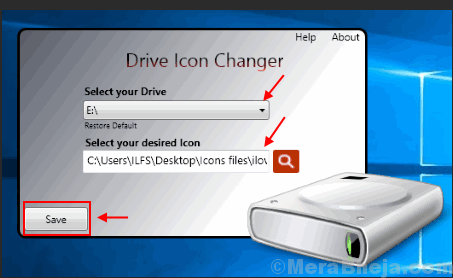
Βήμα 3. Επανεκκινήστε τη συσκευή σας για να δείτε το εικονίδιο της αλλαγμένης μονάδας δίσκου.

Εάν σε περίπτωση που δεν μπορείτε να δείτε το αλλαγμένο εικονίδιο, ακολουθήστε τα παρακάτω βήματα για την Αναδόμηση της Εικονικής Cache.
Βήμα 1. Ανοιξε Windows / Εξερεύνηση αρχείων και μετά κάντε κλικ στο Προβολή μενού.
Βήμα 2. Σημάδι το κουτί του κρυφό εικονίδιο και ανοίξτε το Drive στο οποίο είναι εγκατεστημένα τα παράθυρά σας 10.
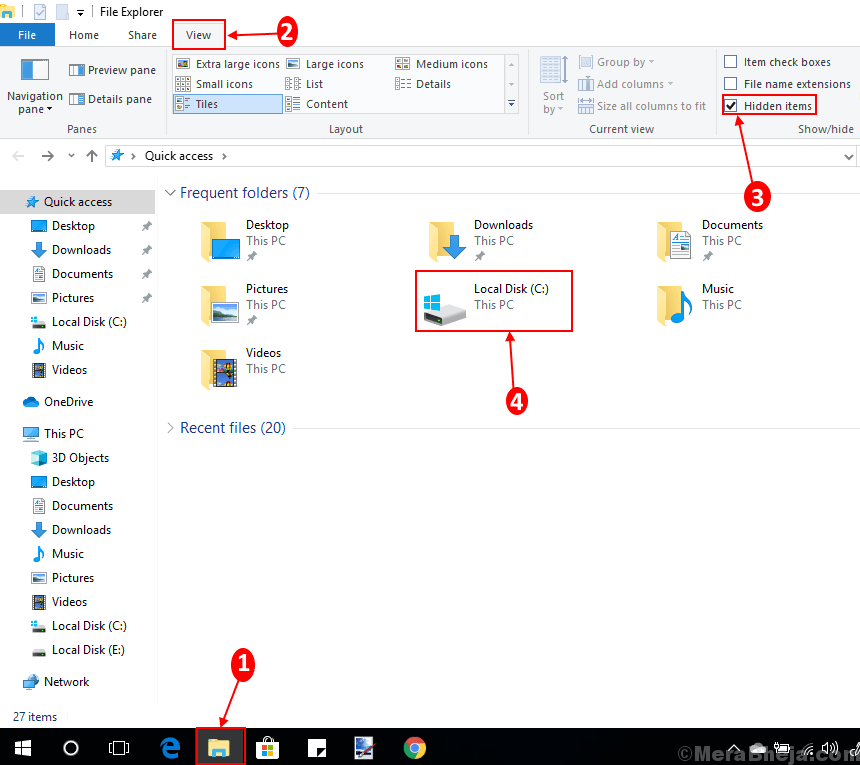
Βήμα 3. Στη συνέχεια, ακολουθήστε τη δεδομένη εντολή
C: \ Users \ User \ AppData \ Local

Βήμα 4. Κάντε δεξί κλικ στο "Εικονίδιο Cache" έγγραφο και διαγράψτε το.

Βήμα 5. Θα είσαι επιβεβαιώθηκε ξανά για διαγραφή αυτό το έγγραφο. Κάντε κλικ στο ναι για να διαγράψετε το έγγραφο.

Βήμα 6. Πρέπει να διαγράψετε αυτό το έγγραφο από κάδος ανακύκλωσης επίσης.
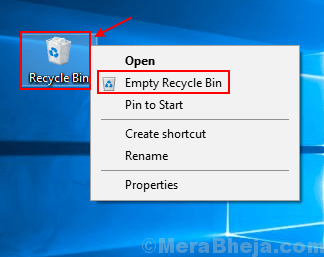
Τώρα επανεκκινήστε ξανά τη συσκευή σας και θα μπορείτε να δείτε το εικονίδιο αλλαγής για την επιλεγμένη μονάδα δίσκου.
Πηγαίνετε για αυτό, δημιουργήστε το δικό σας προσαρμοσμένο εικονίδιο για κάθε μονάδα δίσκου σας.


